任务管理器怎么打开 打开任务管理器的6种方法
更新时间:2024-02-20 17:16:16作者:qiaoyun
我们在电脑中要对进程进行查看或者管理的时候,都会通过任务管理器来操作,不过有很多小伙伴可能还不知道任务管理器怎么打开吧,其实可以通过任务管理器快捷键或者空白处选择任务管理器等方法来打开,本文这就给大家介绍一下打开任务管理器的6种方法。
方法一:
按住“Ctrl+Alt+Del”键,选择“任务管理器”。
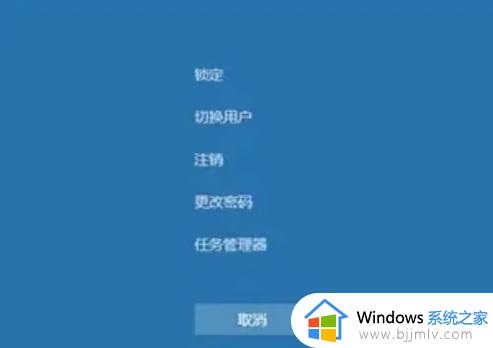
方法二:
在任务栏底部空白地方,用鼠标右键点击,然后选中“任务管理器”,点击就打开了。
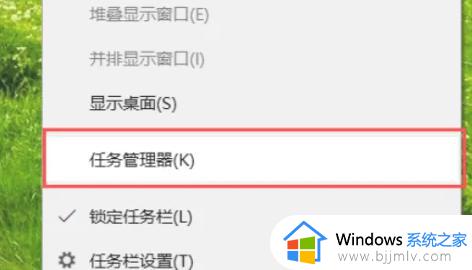
方法三:
同时按着“Ctrl+Shift+Esc”按键,就可以直接打开“任务管理器”。
方法四:
按“win”+“R”键位,调出“运行”窗口。输入“taskmgr”命令或者“C:WindowsSystem32askmgr.exe”,之后点击“确定”即可。
方法五:
桌面新建记事本,打开输入“C:WindowsSystem32askmgr.exe”,另存为 “.bat”文件,命名为任务管理器。
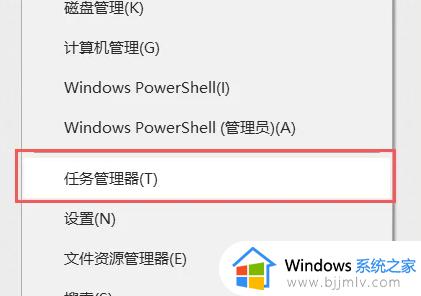
方法六:
打开计算机资源管理器,在资源管理器的地址栏输入“C:WindowsSystem32 askmgr.exe”,按回车键即可打开win7资源管理器。
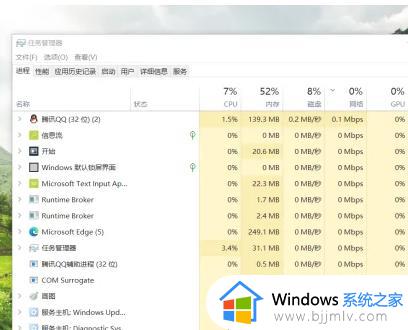
上述给大家介绍的就是任务管理器的几种打开方法,大家可以选择任意一种方法来打开就可以了,希望对大家有所帮助。
任务管理器怎么打开 打开任务管理器的6种方法相关教程
- win7的任务管理器怎么打开 win7任务管理器打开方法
- win7打开任务管理器的方法 win7怎么打开任务管理器快捷键
- win7任务管理器在哪里打开 win7如何打开任务管理器
- win7任务管理器界面怎么打开 win7开启任务管理器教程
- win7系统任务管理器怎么打开 win7电脑如何进入任务管理器
- win7任务管理器快捷键是什么 win7怎么打开任务管理器快捷键
- win7任务管理器怎么打开 win7调出任务管理器步骤
- win7任务管理器无法打开解决方法 win7任务管理器打不开怎么办
- win7打不开任务管理器怎么办 win7无法调出任务管理器处理方法
- win7桌面黑屏但是能打开任务管理器怎么办 win7桌面黑屏但是能打开任务管理器怎么修复
- win7系统如何设置开机问候语 win7电脑怎么设置开机问候语
- windows 7怎么升级为windows 11 win7如何升级到windows11系统
- 惠普电脑win10改win7 bios设置方法 hp电脑win10改win7怎么设置bios
- 惠普打印机win7驱动安装教程 win7惠普打印机驱动怎么安装
- 华为手机投屏到电脑win7的方法 华为手机怎么投屏到win7系统电脑上
- win7如何设置每天定时关机 win7设置每天定时关机命令方法
热门推荐
win7系统教程推荐
- 1 windows 7怎么升级为windows 11 win7如何升级到windows11系统
- 2 华为手机投屏到电脑win7的方法 华为手机怎么投屏到win7系统电脑上
- 3 win7如何更改文件类型 win7怎样更改文件类型
- 4 红色警戒win7黑屏怎么解决 win7红警进去黑屏的解决办法
- 5 win7如何查看剪贴板全部记录 win7怎么看剪贴板历史记录
- 6 win7开机蓝屏0x0000005a怎么办 win7蓝屏0x000000a5的解决方法
- 7 win7 msvcr110.dll丢失的解决方法 win7 msvcr110.dll丢失怎样修复
- 8 0x000003e3解决共享打印机win7的步骤 win7打印机共享错误0x000003e如何解决
- 9 win7没网如何安装网卡驱动 win7没有网络怎么安装网卡驱动
- 10 电脑怎么设置自动保存文件win7 win7电脑设置自动保存文档的方法
win7系统推荐
- 1 雨林木风ghost win7 64位优化稳定版下载v2024.07
- 2 惠普笔记本ghost win7 64位最新纯净版下载v2024.07
- 3 深度技术ghost win7 32位稳定精简版下载v2024.07
- 4 深度技术ghost win7 64位装机纯净版下载v2024.07
- 5 电脑公司ghost win7 64位中文专业版下载v2024.07
- 6 大地系统ghost win7 32位全新快速安装版下载v2024.07
- 7 电脑公司ghost win7 64位全新旗舰版下载v2024.07
- 8 雨林木风ghost win7 64位官网专业版下载v2024.06
- 9 深度技术ghost win7 32位万能纯净版下载v2024.06
- 10 联想笔记本ghost win7 32位永久免激活版下载v2024.06